一键安装出错 vscode
-
vscode安装出错!
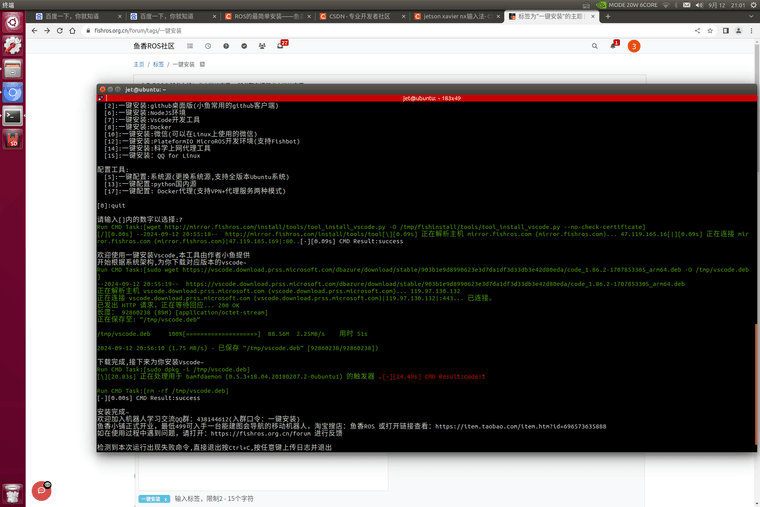
-
遇到VSCode(Visual Studio Code)一键安装或安装过程中出错的问题时,可能由多种原因造成。以下是一些常见的原因及其相应的解决方法:
1. 缺少必要的软件或依赖项
- 原因:安装VSCode可能需要依赖某些其他软件或库,如果系统中缺少这些依赖项,安装可能会失败。
- 解决方法:确保操作系统已安装所有必要的依赖项。对于Windows系统,可能需要安装.NET Framework等;对于Linux系统,可能需要安装相应的库文件。
2. 网络问题
- 原因:网络连接不稳定、下载速度过慢或网络限制可能导致安装包下载不完整或下载失败。
- 解决方法:
- 检查网络连接,确保网络稳定。
- 尝试更换网络环境,如使用有线网络代替无线网络。
- 如果在公司或学校网络环境下,可能需要配置网络代理或VPN才能成功下载。
3. 磁盘空间不足
- 原因:安装程序需要足够的磁盘空间来解压和安装文件,如果磁盘空间不足,安装会失败。
- 解决方法:清理磁盘空间,删除不必要的文件和程序,确保有足够的空间进行安装。
4. 权限问题
- 原因:在某些情况下,用户可能没有足够的权限来安装软件,尤其是在多用户计算机环境或公司IT策略限制下。
- 解决方法:
- 尝试以管理员身份运行安装程序。在Windows系统中,可以在安装程序上右键单击,选择“以管理员身份运行”。
- 如果是在公司或学校计算机上,可能需要联系系统管理员来获取安装权限。
5. 操作系统问题
- 原因:VSCode可能不支持当前操作系统的版本或架构,导致安装失败。
- 解决方法:
- 检查操作系统的版本和架构(32位或64位),确保它们符合VSCode的最低系统要求。
- 如果系统版本过旧,可能需要升级到更高版本的操作系统。
6. 安装包损坏
- 原因:安装包在下载或传输过程中可能损坏,导致安装失败。
- 解决方法:重新从VSCode的官方网站下载最新版本的安装包,并确保下载过程中没有中断。
7. 安全软件干扰
- 原因:某些杀毒软件或防火墙可能会将VSCode的安装程序误判为恶意软件并阻止其安装。
- 解决方法:
- 检查杀毒软件和防火墙的设置,确保它们不会阻止VSCode的安装。
- 可以尝试暂时关闭杀毒软件和防火墙,然后再次尝试安装VSCode。
8. 其他程序冲突
- 原因:已安装的其他软件可能与VSCode的安装程序冲突,导致安装失败。
- 解决方法:尝试卸载可能与VSCode冲突的软件,然后再次尝试安装VSCode。
总结
解决VSCode安装出错的问题通常需要逐一排查上述可能的原因,并根据具体情况采取相应的解决方法。如果以上方法都无法解决问题,建议访问VSCode的官方论坛或社区,寻求来自其他用户的帮助或联系VSCode的官方支持团队。
以上为生成回答,仅供参考~
-